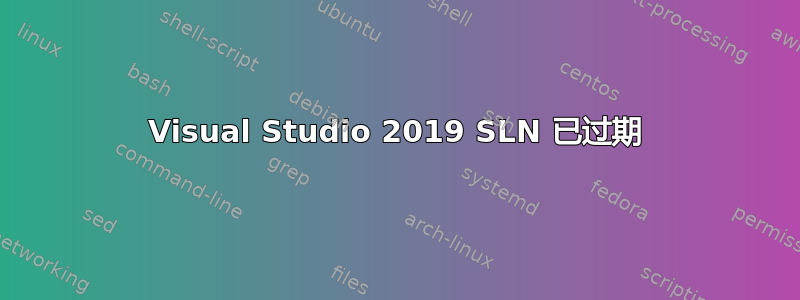
我是 VS 的新手,所以这几乎肯定是我搞砸了,但我找不到解决方案/不知道该向 Google 问什么。
当我双击 sln 文件时,它会在 VS 中打开一个过时的版本。就像我认识以前的文件和组织一样,但从那时起我已经完成了几个小时的工作。
当我进入文件夹时,里面有所有新文件和更新的文件,文件名也已更新,但我无法让 sln 文件加载这些文件。我尝试构建和重建,但它出错了,因为它找不到文件 - 该文件已不存在,因为它已被重命名并且发生了许多更改。
我尝试将解决方案资源管理器中的文件从旧名称重命名为新名称,认为这可能有助于它找到新文件,但它无法做到这一点,因为它“找不到文件” - 再次,因为该文件不再存在,因为它已被重命名并发生了很多改变。
请帮助我修复此问题,如果有人能告诉我我是如何搞砸的,我将不胜感激。
答案1
该文件可能已.sln被旧版本覆盖,或者只是在 Visual Studio 关闭(或崩溃)时未保存该文件。
如果您获取了对不存在且在 Visual Studio 界面中不可见的文件的引用,您可以使用这种强方法:
- 关闭 Visual Studio
.vcxproj在文本编辑器中打开项目文件搜索这些文件的名称并删除。小心删除整个 XML 标记,它可能看起来像:
<ClCompile Include="filename.c"> <AdditionalOptions Condition="'$(Configuration)|$(Platform)'=='Debug AMD64|Win32'"> /J /Wp64 /GS- /Wp64 /GS- </AdditionalOptions> <AdditionalOptions Condition="'$(Configuration)|$(Platform)'=='Debug AMD64|x64'"> /J /Wp64 /GS- /Wp64 /GS- </AdditionalOptions> </ClCompile>保存项目文件并打开 Visual Studio 解决方案。
在开始之前请务必备份文件。


